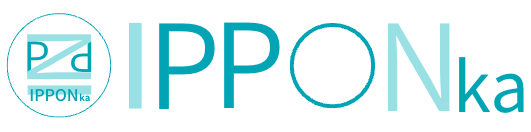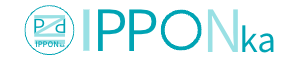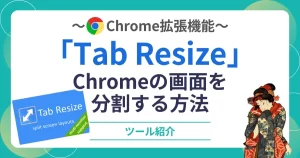GA4(Googleアナリティクス)の設定方法 - 初心者向け詳細ガイド

Google Analytics(GA)は、ウェブサイトのトラフィックやユーザーの行動を把握し、サイトのパフォーマンスを向上させるための重要なツールです。
本記事では、最新のGAバージョンである「GA4」のアカウントを作成する手順を詳細に解説します。
GA4(Googleアナリティクス)とは?
1. Googleアナリティクスの基本概要
GA4(Googleアナリティクス)とは、Googleが提供するウェブ解析ツールです。従来のGoogleアナリティクス(ユニバーサルアナリティクス)とは異なる設計思想で開発されており、よりデータドリブンな分析が可能になっています。
2. GA4の特徴
GA4はイベントベースのデータ収集やユーザーセグメンテーションなど、従来のアナリティクスに比べて高度なデータ解析が可能です。
初心者向けGA4(Googleアナリティクス)の設定方法
GA4(Googleアナリティクス)とは、Googleが提供するウェブ解析ツールです。従来のGoogleアナリティクス(ユニバーサルアナリティクス)とは異なる設計思想で開発されており、よりデータドリブンな分析が可能になっています。
設定概要
GA4の設定方法は、以下の手順で行います。
1. Googleアカウントを作成します。
GA4を利用するには、Googleアカウントが必要です。まだGoogleアカウントを持っていない場合は、GoogleのWebサイトから作成してください。(※すでにお持ちのGoogleアカウントでも可です)
Googleアカウントを作成するには、以下の手順で行います。
- GoogleのWebサイトにアクセスします。
- [アカウントを作成] をクリックします。
- 名前を入力します。
- [ユーザー名] にユーザー名を入力します。
- パスワードを入力して確認します。
- [次へ] をクリックします。
2. GA4のアカウントとプロパティを作成します。
Googleアカウントを作成したら、GA4のアカウントを作成します。GA4のWebサイトにアクセスし、「アカウントを作成」をクリックします。
まず初めに、https://analytics.google.com/にアクセスして、Googleアカウントでログインします。
そして、GA4のアカウントを作成するには、以下の手順で行います。
- GA4のWebサイトにアクセスします。
- アカウント名を入力し「次へ」を押します。
- プロパティの名前を入力し、レポートのタイムゾーンと通貨を選択し、「次へ」を押します。
- 業種とビジネス規模を選択し「次へ」を押します。
- Google アナリティクスの使用目的を選択します。
- [作成] をクリックし、アナリティクスの利用規約とデータ処理の修正条項に同意します。





3. データ収集のため、Googleタグを設定します。
プロパティを作成したら、データ収集を開始します。データ収集には、Googleタグマネージャーを使用して、Googleタグを設定します。
- https://tagmanager.google.com/へアクセスしGoogleタグマネージャーのアカウントを作成します。
- ワークスペースのタグをおして、プロパティにタグを追加します。
- 「新規」を押して、タグの設定を行います。
- 名前をわかりやすい名称で入力します(例:[Googleタグ])。
- タグの設定を押すと右側にタグタイプが出てくるため、「Googleタグ」を選択します。
- タグIDを入力します。
- ※下記画像:Googleアナリティクスから「測定ID」をコピーして貼り付けます(Googleアナリティクスの設定>データストリーム>該当のストリーム>測定ID)
- トリガーの設定を押すと、右側にトリガーの選択が出てくるため、「Initialization - All Pages」を選択します。
- 右上の「保存」を押します。
- 必ず、Googleタグマネージャーの右上にある「公開」ボタンを押して、タグを公開して完了です。

4. 権限を設定します。
GA4のデータを他のユーザーと共有が必要な場合には、権限を設定します。権限は、GA4のWebサイトから設定することができます。
- GA4のWebサイトにアクセスします。
- 左下の「管理」を押します。
- 「アカウントのアクセス管理」を押します。
- 「+」ボタンを押してユーザーを追加します(メールアドレス必須)。
- ユーザーの権限を設定して完了です。
GA4の設定のポイント
GA4の設定を行う際には、以下のポイントに注意しましょう。
- アカウント名やプロパティ名は、わかりやすいものを設定しましょう。
- データストリームの設定では、データ収集方法を正しく設定しましょう。
まとめ
GA4は、従来のGoogleアナリティクスとは異なる設定方法になりますが、慣れれば簡単に設定することができます。ぜひ、GA4を活用して、自社のウェブサイトやアプリの分析を改善しましょう。
GA4のヘルプページや、Googleアナリティクスのコンサルタントを利用することで、効率的にGA4を始めることができますのでわからないことがあれば相談するのもよいでしょう。
作業の手順がわからない、WEB関連の課題をひとまとめに解決したいという方へ
動画制作・ホームページ制作・広告運用代行など、WEBの課題を一本化しませんか?
弊社サービス「IPPONka(一本化)」を是非ご利用ください。